L’app Xbox continua a espellermi dalla festa [risolvere]
![L’app Xbox continua a espellermi dalla festa [risolvere]](https://cdn.thewindowsclub.blog/wp-content/uploads/2024/03/xbox-app-keeps-kicking-me-from-party-1-640x375.webp)
Se la tua app Xbox continua a cacciarti dalla festa , questo post ti aiuterà a risolvere questo problema. Questo problema è frustrante. Di solito, questo problema può verificarsi a causa di una connessione Internet debole o instabile, di un tipo NAT errato, di problemi del server, ecc.

Correggi l’app Xbox che continua a cacciarmi dalla festa
Utilizza queste soluzioni se l’app Xbox continua a espellerti dalla festa:
- Controlla lo stato del servizio Xbox Live
- Spegni e riaccendi la console Xbox
- Cancella indirizzo MAC alternativo
- Fai in modo che l’app Xbox venga sempre eseguita in background
- Controlla il tuo tipo NAT
- Ripristina le impostazioni di rete
- Ripristina le impostazioni di fabbrica della tua console Xbox
Iniziamo.
1] Controlla lo stato del servizio Xbox Live
È possibile che si sia verificato un problema con il servizio Xbox Live. Controlla lo stato del servizio Xbox nella pagina Stato Xbox. Se si verifica un’interruzione dei server Xbox, il problema non è tuo. In questo caso, devi aspettare che il problema venga risolto. Continua a controllare lo stato dell’interruzione nella pagina Stato Xbox.
2] Spegni e riaccendi la console Xbox
Spegnere e riaccendere la console Xbox può risolvere molti problemi. Questa azione eliminerà eventuali problemi temporanei che potrebbero causare questo problema. Per spegnere e riaccendere la console Xbox, puoi seguire questi passaggi:
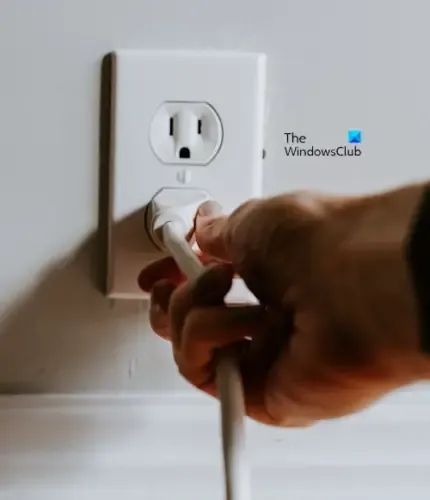
- Spegni la console tenendo premuto il pulsante Xbox sulla console per 5-10 secondi.
- Rimuovi il cavo di alimentazione dalla presa a muro e dalla console Xbox.
- Attendere qualche minuto, quindi collegare il cavo di alimentazione e accendere l’alimentazione.
- Premi nuovamente il pulsante Xbox per accendere la console Xbox.
Ora prova a unirti nuovamente al tuo gruppo e controlla se apporta modifiche.
3] Cancella indirizzo MAC alternativo
A volte questo problema può essere risolto cancellando l’indirizzo MAC alternativo .
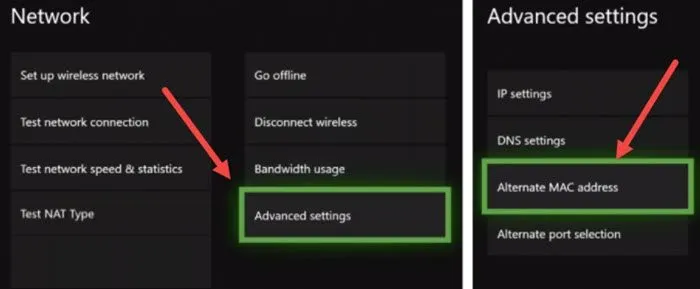
- Premi il pulsante Xbox.
- Vai su “ Sistema > Impostazioni > Rete > Impostazioni di rete ”.
- Seleziona Impostazioni avanzate .
- Seleziona Indirizzo MAC alternativo .
- Seleziona il pulsante Cancella .
- Ora seleziona il pulsante Riavvia .
Dopo aver riavviato la console, controlla se il problema persiste.
4] Fai in modo che l’app Xbox venga sempre eseguita in background
Se riscontri questo problema sul tuo PC Windows, esegui l’app Xbox in background . Per fare ciò, utilizzare le istruzioni seguenti:
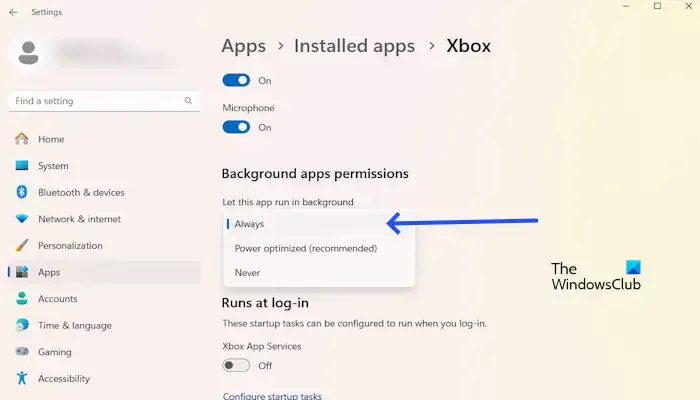
- Vai alle Impostazioni di Windows .
- Fai clic su App > App installate .
- Scorri verso il basso e cerca Xbox .
- Fai clic su tre punti e seleziona Opzioni avanzate .
- Cerca il menu a discesa ” Autorizzazioni app in background ” e seleziona Sempre .
Unisciti al gruppo e controlla se il problema persiste.
5] Controlla il tuo tipo NAT
Un tipo NAT rigido o non disponibile può creare problemi con le connessioni dei soggetti. NAT sta per Network Address Translation. Determina se puoi utilizzare il gioco multiplayer o la chat di gruppo su Xbox o meno. Questo può essere uno dei motivi principali del problema che stai riscontrando attualmente. Controlla il tuo tipo NAT e modificalo (se necessario). Utilizzare i passaggi seguenti:
- Apri la Guida Xbox.
- Vai su ” Profilo e sistema > Impostazioni > Generali > Impostazioni di rete “.
- Vedrai il tuo tipo NAT sotto Stato corrente della rete.
Se il tuo tipo NAT non è aperto, devi modificare il tipo NAT, cancellare l’archiviazione persistente e l’indirizzo MAC alternativo . Dopo averlo cancellato, riavvia la console e controlla se il NAT è cambiato o meno. In caso contrario, devi cambiare porta. Controlla le istruzioni seguenti:
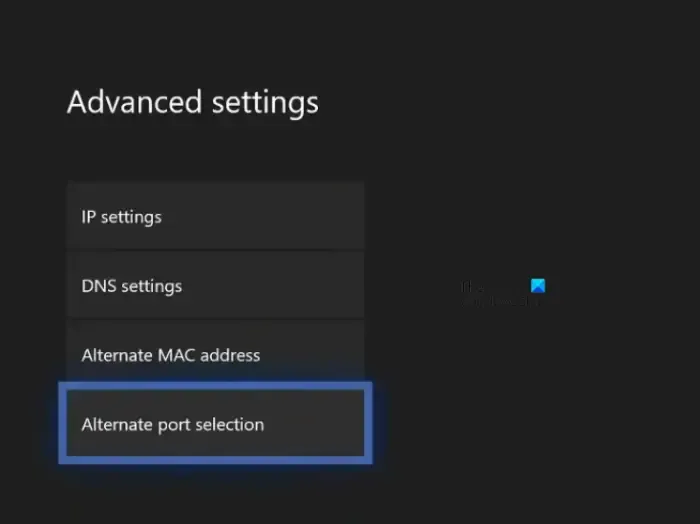
- Apri la Guida Xbox.
- Vai su “Profilo e sistema > Impostazioni > Generali > Impostazioni di rete”.
- Ora vai su “Impostazioni avanzate> Selezione porta alternativa”.
- Se la porta è impostata su Automatica, modificala in Manuale.
- Fare clic sul menu a discesa Seleziona porta e selezionare un’altra porta.
- Ora controlla se il tuo NAT è cambiato in Aperto o meno. In caso contrario, seleziona un’altra porta e controlla di nuovo.
6] Ripristina le impostazioni di rete
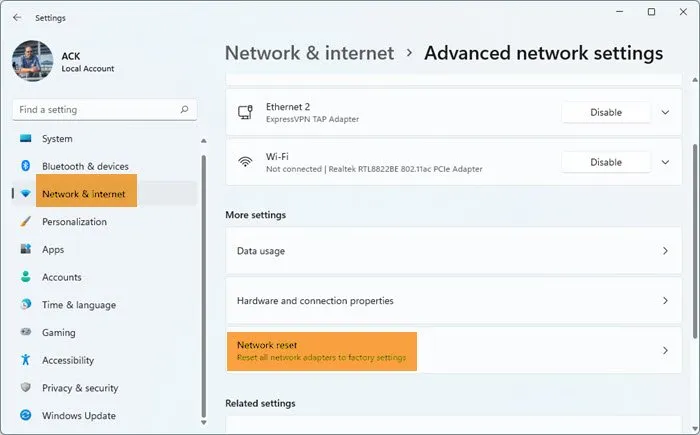
A volte, ripristinare le impostazioni di rete può aiutare a risolvere diversi problemi. Ciò risolverà qualsiasi problema relativo alla rete. Per fare ciò, utilizzare i seguenti passaggi:
- Apri le Impostazioni di Windows.
- Fare clic su Rete e Internet.
- Ora fai clic su Impostazioni di rete avanzate.
- Fare clic su Ripristino rete e selezionare Ripristina ora.
Tieni presente che quando esegui un ripristino della rete, devi attendere 5 minuti. Dopo 5 minuti, Windows si riavvierà automaticamente. Inoltre, i display di Windows mostrano un messaggio relativo a questo, quindi assicurati di salvare il tuo lavoro prima di riavviare il computer.
7] Ripristina le impostazioni di fabbrica della tua console Xbox
Se riscontri ancora lo stesso problema, ti suggeriamo di ripristinare le impostazioni di fabbrica della console per risolverlo. Segui i passaggi indicati di seguito per ripristinare le impostazioni di fabbrica della tua console:
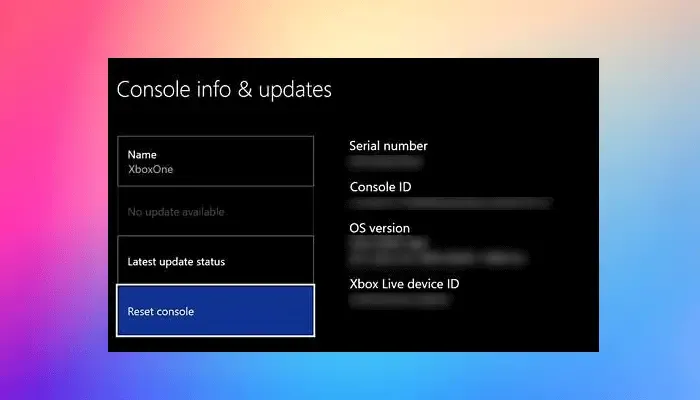
- Premi il pulsante Xbox per aprire il Pannello.
- Seleziona Profilo e sistema > Impostazioni > Sistema > Informazioni sulla console.
- Seleziona Reimposta console.
- Nella schermata Ripristina la console, vedrai tre opzioni.
- Seleziona Reimposta e mantieni i miei giochi e app.
I passaggi precedenti ripristineranno le impostazioni predefinite della console Xbox senza cancellare i dati.
Perché continuo a disconnettermi da Xbox Party?
Puoi disconnetterti dal party Xbox per diversi motivi. Alcuni dei motivi più comuni sono una connessione Internet debole o instabile, un tipo NAT rigido, problemi del server, problemi temporanei, ecc.
Come posso impedire alla mia Xbox di disconnettersi?
Puoi provare diverse cose per impedire la disconnessione della tua Xbox , ad esempio rimuovere e aggiungere nuovamente il tuo account, modificare la frequenza WiFi, spegnere e riaccendere il router WiFi e la console Xbox, ecc.



Lascia un commento